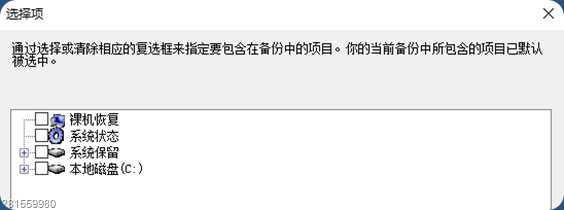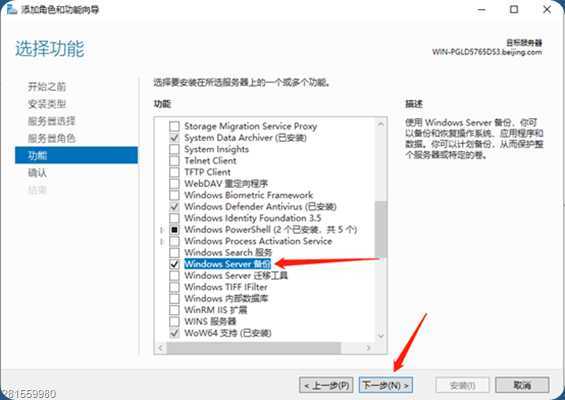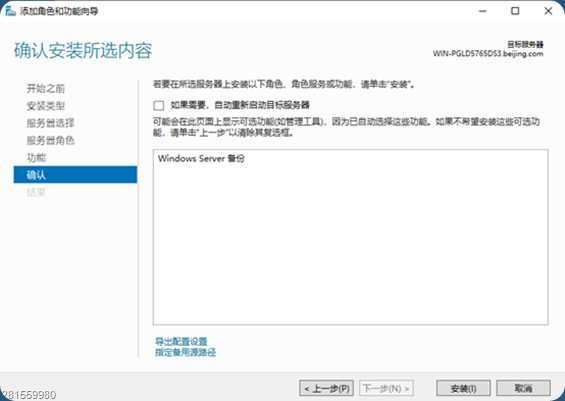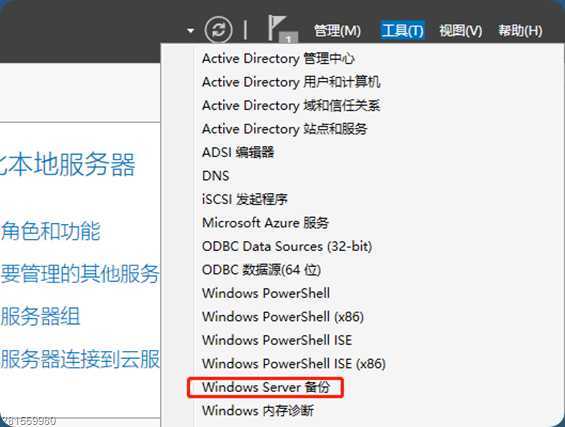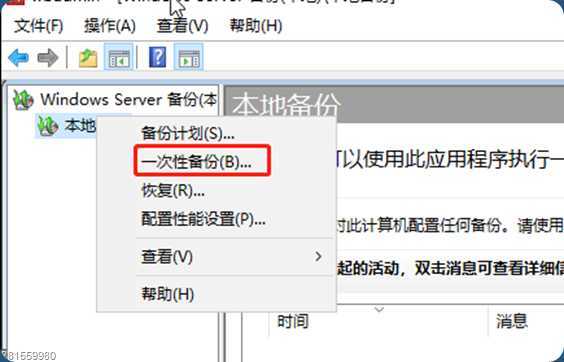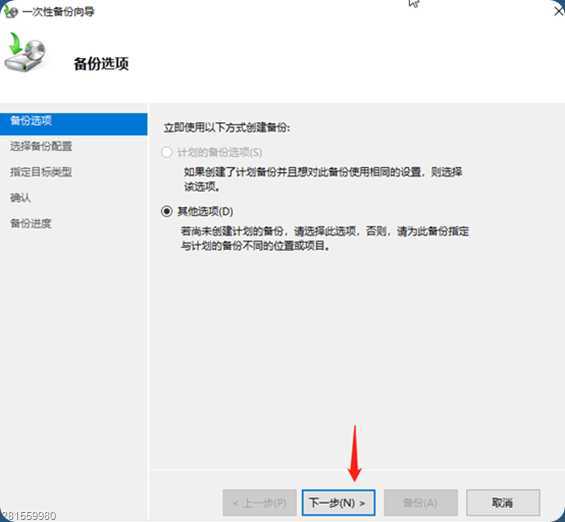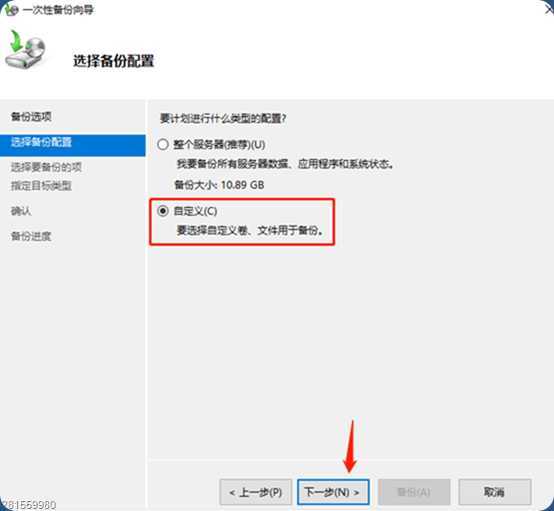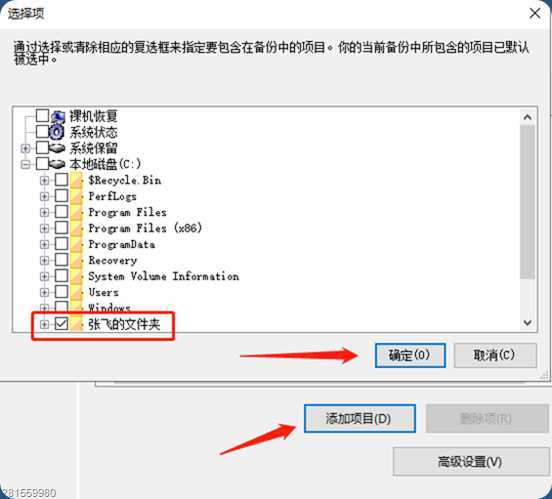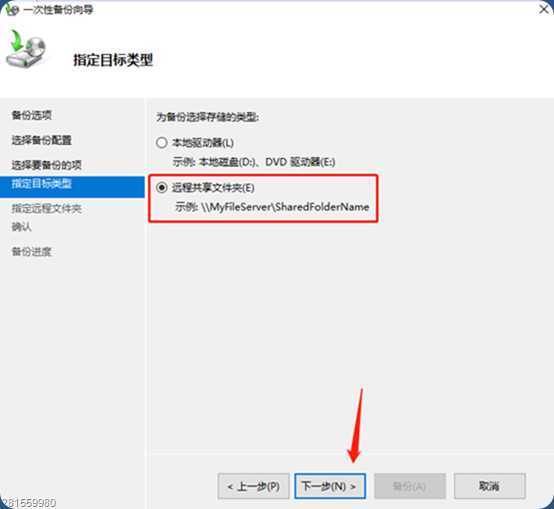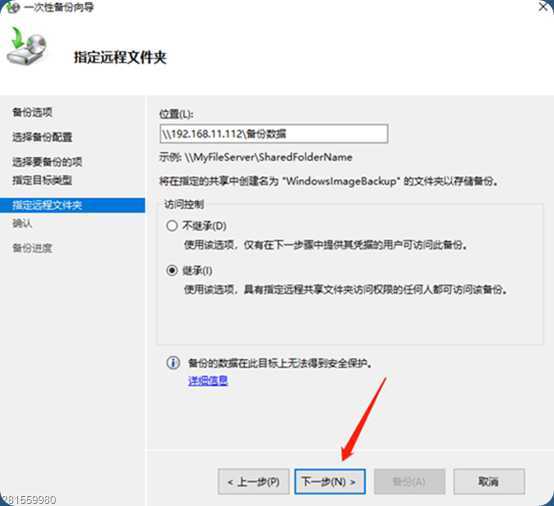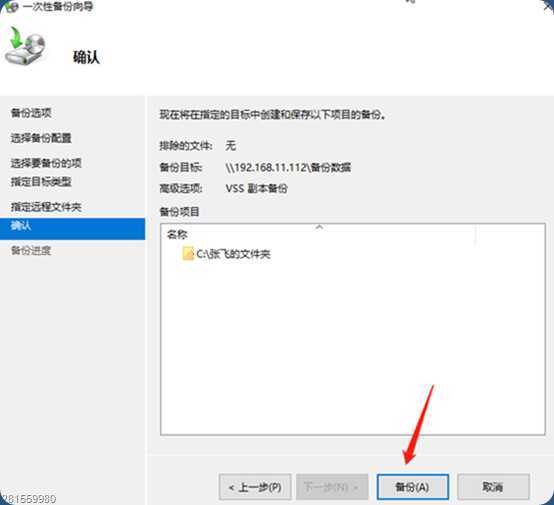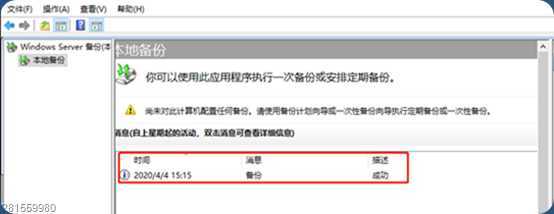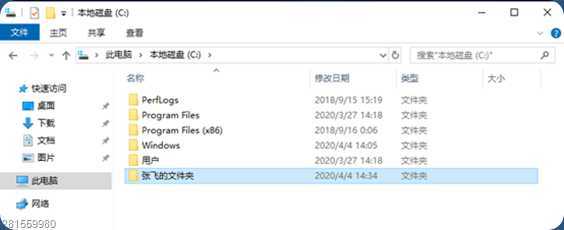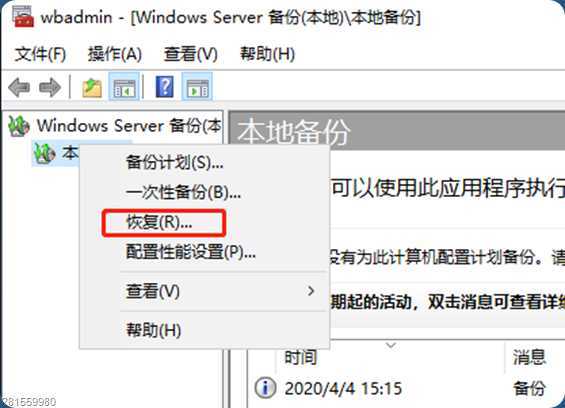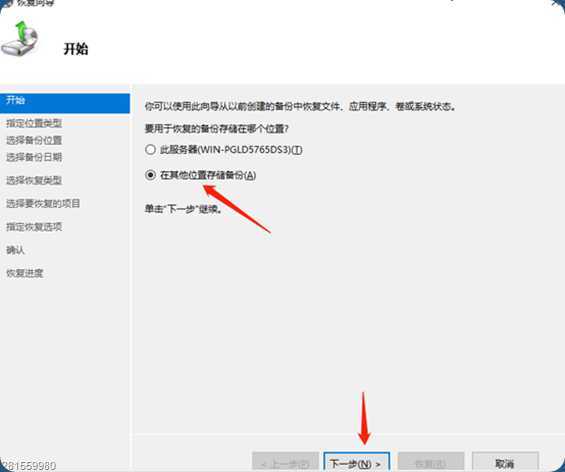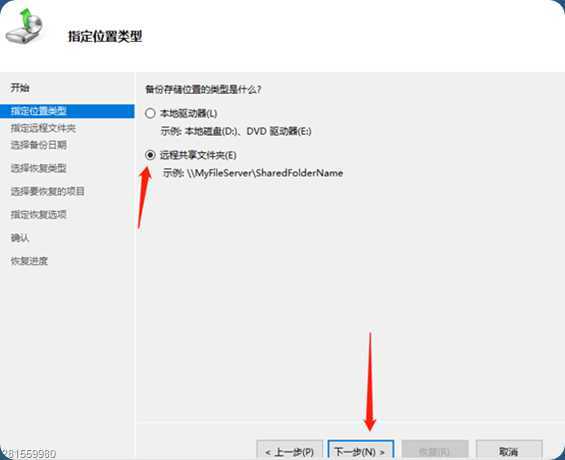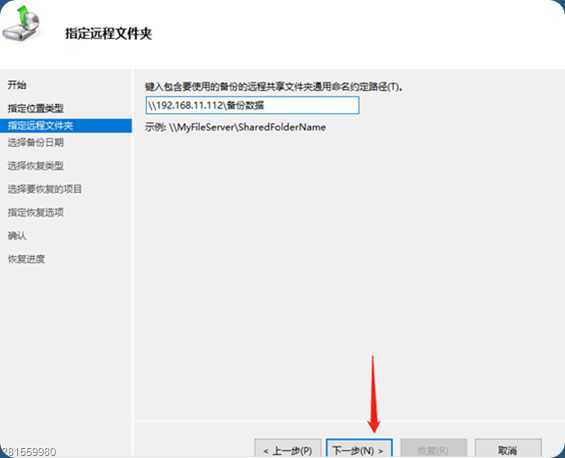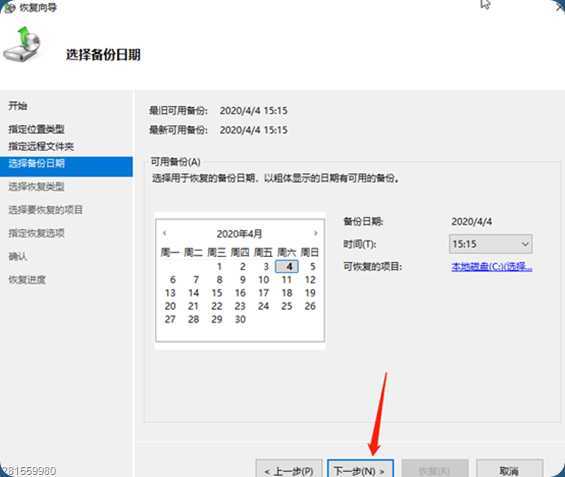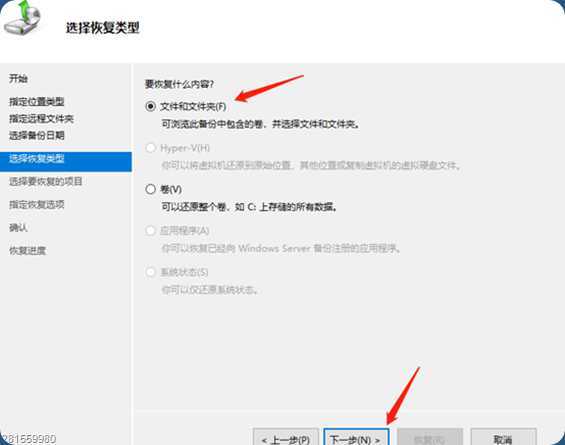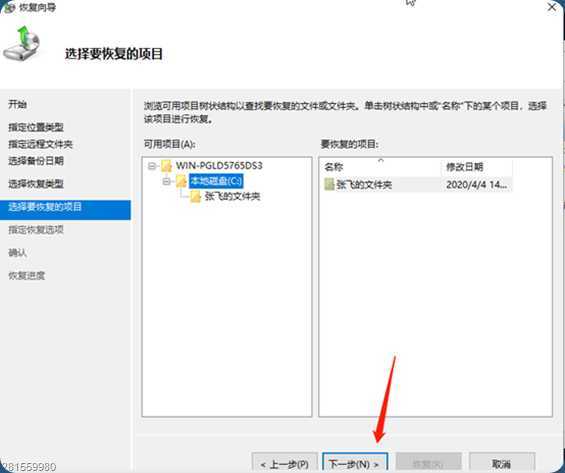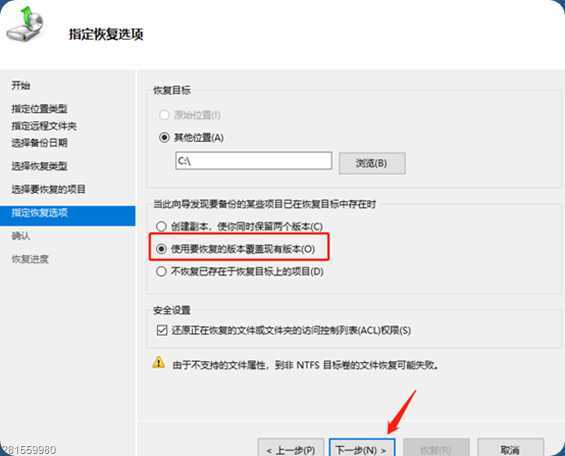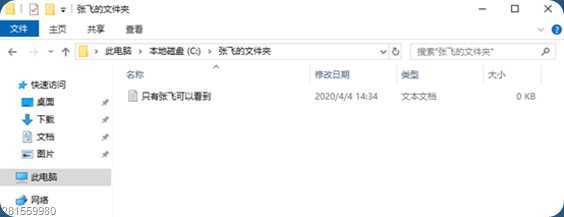Windows Server 2019 AD活动目录部署(三)备份+恢复
时间:2020-04-04 21:10:42
收藏:0
阅读:487
本次实验环境:
cn_windows_server_2019_x64_dvd_4de40f33
cn_windows_7_enterprise_x64_dvd_x15-70741
第一步:备份
第二部:还原
可备份和还原的内容
裸机恢复:计算机当前所有的配置和资料都备份(什么都有)
系统状态:备份当前计算机的配置(用户等配置信息)
系统保留:备份当前的系统(单纯的系统)
本地磁盘:备份磁盘数据(单纯的资料)
1、备份
安装前奏省略,勾选Windows Server 备份,点击下一步
默认安装即可
打开Windows Server 备份
选择一次性备份,备份资料是可以设置一个备份计划,定期备份
默认下一步
选择自定义
本次我们测试备份文件,备份之前创建的张飞的文件夹
选择远程共享文件夹,尽量不要备份到本地。
下一步
备份
查看:备份完成后,我们可以看到备份时间和状态。
2、还原
先把本地的张飞文件夹删掉
选择恢复
备份的路径
选择恢复的类型,我们刚才备份的是文件和文件夹,这里就选择文件和文件夹
有三个选项选择,根据自己的需要
点击下一步,然后恢复,恢复完成后,我们可以在本地查看
PS:Open Live Writer 这里的图片很是头疼,预览起来很模糊。明明已经锁定了图片格式,复制上来还是有点飘。你瞅瞅这布局,导航栏那么宽。
读书和健身总有一个在路上
原文:https://www.cnblogs.com/Renqy/p/12633136.html
评论(0)